कंप्यूटर या अतिरिक्त हार्ड ड्राइव खरीदते समय, आपको प्रारूपित करने और विभाजन बनाने की आवश्यकता होती है। जब आप अपनी हार्ड डिस्क के विभाजन से संतुष्ट नहीं होते हैं, तो आप इस ऑपरेशन को फिर से दोहरा सकते हैं।

ज़रूरी
Acronis डिस्क निदेशक सुइट सॉफ्टवेयर।
निर्देश
चरण 1
विभाजन पर इस ऑपरेशन को शुरू करने से पहले, आपको उन सभी अनुप्रयोगों को बंद करना होगा जो उनके काम के दौरान हार्ड डिस्क तक पहुंच सकते हैं। प्रोग्राम चलाएं और उस ड्राइव का चयन करें जिसे आप मर्ज करना चाहते हैं। डिस्क आइकन पर राइट-क्लिक करें और "मर्ज" चुनें।

चरण 2
खुलने वाली विंडो में, एक और हार्ड डिस्क विभाजन चुनें जिसे आप मर्ज करना चाहते हैं। अगला पर क्लिक करें ।
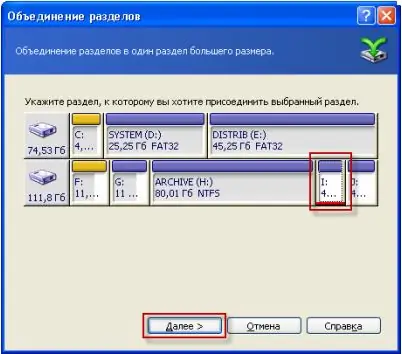
चरण 3
अगली विंडो में, मर्ज किए गए विभाजन से डेटा सहेजने के लिए डिस्क विभाजन और फ़ोल्डर का चयन करें।
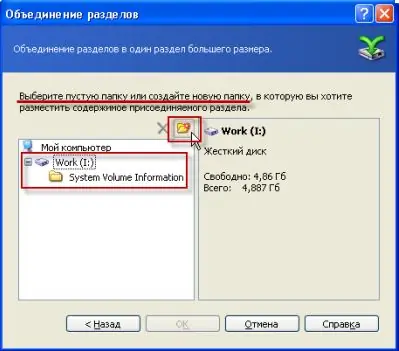
चरण 4
यदि आप फ़ाइलों को एक नए फ़ोल्डर में ले जाना चाहते हैं, तो "नया फ़ोल्डर बनाएँ" पर क्लिक करें और इसे एक नाम दें।

चरण 5
इस फोल्डर को चुनें और ओके पर क्लिक करें।
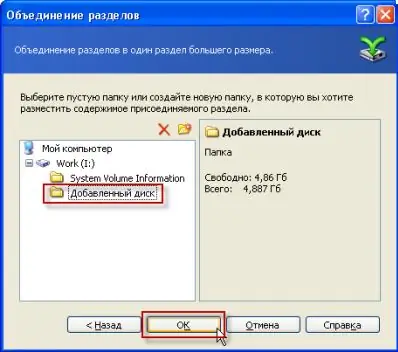
चरण 6
कार्यक्रम की मुख्य विंडो में, "ऑपरेशन" - "रन" मेनू पर क्लिक करें।

चरण 7
दिखाई देने वाली विंडो में, "आगे बढ़ें" बटन पर क्लिक करें।

चरण 8
संपूर्ण विलय प्रक्रिया MS-DOS मोड में होती है, अर्थात। एक ऑपरेटिंग सिस्टम पुनरारंभ की आवश्यकता है। खुलने वाली "चेतावनी" विंडो में, "पुनरारंभ करें" बटन पर क्लिक करें।
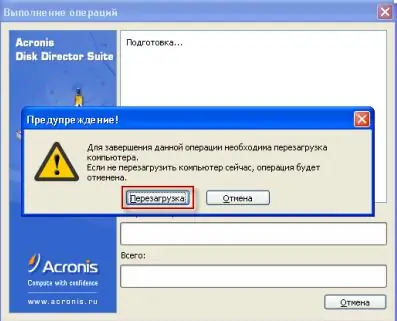
चरण 9
जब ऑपरेटिंग सिस्टम बूट होता है, तो प्रक्रिया दो हार्ड डिस्क विभाजन को मर्ज करना शुरू कर देगी। ऑपरेशन में कई घंटे लग सकते हैं, इसलिए बेझिझक अपना व्यवसाय करें।
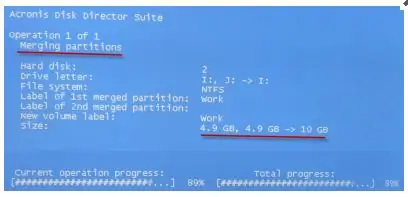
चरण 10
ऑपरेटिंग सिस्टम के अगले बूट पर, डिस्क विभाजन के सफल विलय के बारे में एक सूचना स्क्रीन पर दिखाई देगी। इस प्रोग्राम के साथ न केवल एक फाइल सिस्टम के साथ, बल्कि विभिन्न सिस्टम (NTFS और FAT32) के साथ डिस्क को जोड़ना संभव है।







